Как извлечь аудио из видео iTunes с помощью Ondesoft iTunes Converter?
Как извлечь аудио из видео iTunes? Это просто! Вот пошаговое руководство для справки.
1.
Выберите видео iTunes
Запустите Ondesoft iTunes Converter, и iTunes будет запущен автоматически. Нажмите на соответствующую категорию плейлистов и найдите видеофайлы, из которых вы хотите извлечь аудио. Вы можете выбрать более одного.
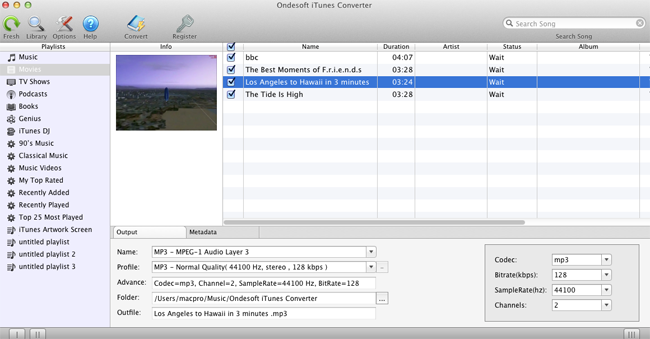
Также вы можете легко найти любое видео, которое хотите, используя функцию поиска в правом верхнем углу.
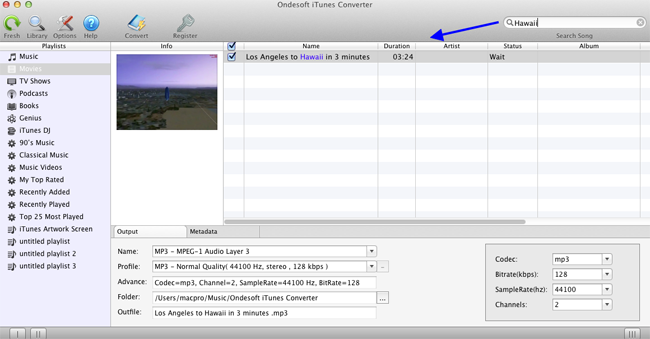
2. Выберите выходной формат
После выбора видеофайлов выберите выходной формат в нижней части главного окна. Настройки профиля будут настроены автоматически в соответствии с выбранным выходным форматом. Вы также можете установить свои собственные параметры.
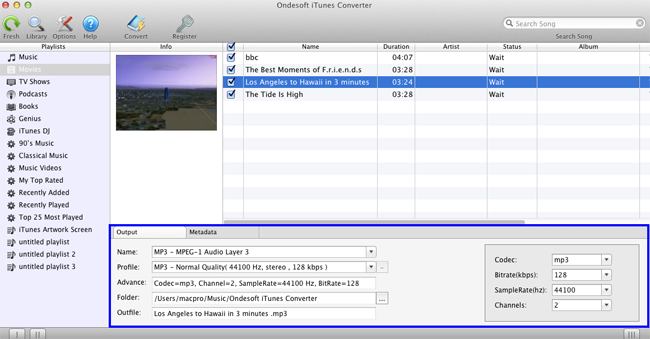
Если вы хотите настроить и сохранить часто используемый профиль, нажмите «Параметры — Advance», чтобы установить параметры, а затем сохраните его под уникальным именем. Также вы можете удалить его.
3. Выберите выходную папку (необязательно)
Используйте выходную папку по умолчанию или щелкните в области настроек вывода, выберите папку назначения в открывшемся диалоговом окне, а затем нажмите кнопку «Обзор».
4. Настройка имени выходного файла (необязательно)
Вы также можете изменить извлеченное аудиоимя по мере того, как вам нравится. Выберите пользовательский формат для вашего выходного имени файла, который может содержать заголовок, исполнителя, альбом. Вы можете изменить сумму и заказать их свободное объединение.
Также вы можете сохранить идентификационные теги и информацию метаданных в выходные файлы MP3 и M4A или сохранить информацию о главе в преобразованных аудиокнигах M4A.
5. Начать преобразование
Вы также можете изменить настройки After all, нажмите «Конвертировать», и Ondesoft iTunes Converter начнет извлекать аудио из видео iTunes и сохранять его в выходной папке, как это было разработано ранее на Mac. Когда извлечение закончится, вы можете замять преобразованную музыку iTunes на любом MP3/MP4-плеере или музыкальном проигрывателе мобильного телефона.
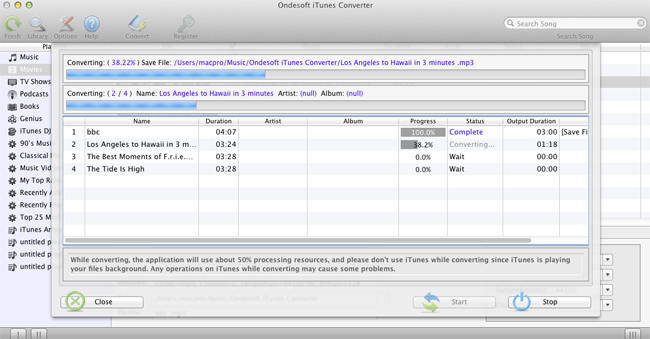
Sidebar
Ondesoft iTunes Converter
Статьи по теме
- Как конвертировать песни, альбомы или плейлисты Spotify в MP3?
- Как перенести музыку M4P из iTunes на Android?
- Как загрузить медиафайлы iTunes в Google Play?
- Лучшие 3 способа конвертировать M4A в MP3
- Как конфертировать MP3 в M4R?
- iTunes Ripper - Rip песни, фильмы, телешоу и аудиокниги без DRM из iTunes
Ссылки по теме
Горячие советы
Полезные советы
- Как конвертировать Apple Music в MP3 на Mac
- Как конвертировать Apple Music в MP3 на Windows
- Как воспроизводить Apple Music на MP3-плеерах
- Удаление цифрового управления ограничениями из песен Apple Music M4P
- Конвертировать аудиофайл Apple Music AAC в MP3
- Как конвертировать Spotify в MP3
- Как конвертировать M4P в MP3
- Как перенести музыку iTunes на Nokia Phone
- Как удалить iTunes DRM
- Как перенести музыку iTunes в Google Play
- Как воспроизводить песни Apple Music M4P на PSP
- Исправлено! Импорт музыки iTunes M4P в Powerpoint
- Простое решение для конвертации музыки iTunes Beatles в MP3
- iTunes DRM Media Converter
- Удаление цифрового управления ограничениями из фильмов iTunes
Горячие теги
- Конвертер M4P
- Конвертер M4P Windows
- Конвертер аудиокниг
- Конвертер аудиокниг Windows
- Конвертер Audible
- Конвертер Audible Windows
- Конвертер Apple Music
- Apple Music Converter Windows
- Конвертер M4V
- Аудиоконвертер iTunes DRM
- iTunes DRM Audio Converter Windows
- Конвертер видео iTunes DRM
- Конвертер фильмов iTunes
- Удаление цифрового управления ограничениями iTunes




